Wie fügt man Dateinamen oder Pfad in eine Zelle / Kopf- oder Fußzeile in Excel ein?
Angenommen, Sie möchten den Dateinamen oder Dateipfad in eine Excel-Zelle, Kopf- oder Fußzeile einfügen, wie könnten Sie diese Operation schnell ausführen?
Aktuellen Dateinamen oder Pfad in einer Zelle mit Formel einfügen
Aktuellen Dateinamen oder Pfad in Zelle / Kopf- oder Fußzeile mit Kutools für Excel einfügen ![]()
Aktuellen Dateinamen oder Pfad in Kopf-/Fußzeile mit der Kopf- und Fußzeilenfunktion einfügen
 Aktuellen Dateinamen oder Pfad in einer Zelle mit Formel einfügen
Aktuellen Dateinamen oder Pfad in einer Zelle mit Formel einfügen
Mit den folgenden Formeln können Sie schnell Dateinamen, Pfad oder Blattnamen in einer bestimmten Zelle einfügen.
| Element | Formel | Beispiel |
| Nur Dateiname | =TEIL(ZELLE("Dateiname"),SUCHEN("[",ZELLE("Dateiname"))+1, SUCHEN("]",ZELLE("Dateiname"))-SUCHEN("[",ZELLE("Dateiname"))-1) | products features.xlsx |
| Nur Dateipfad | =LINKS(ZELLE("Dateiname",A1),FINDEN("[",ZELLE("Dateiname",A1),1)-1) | C:\Users\dt\Desktop\New folder\ |
| Nur aktiver Blattname | =RECHTS(ZELLE("Dateiname"),LÄNGE(ZELLE("Dateiname"))-FINDEN("]",ZELLE("Dateiname"),1)) | Sheet7 |
| Aktueller Dateiname, Dateipfad und aktiver Blattname | =ZELLE("Dateiname") | C:\Users\dt\Desktop\New folder\[products features.xlsx]Sheet7 |
Hinweise:
1. Kopieren Sie eine der oben genannten Formeln, die Sie benötigen, in eine bestimmte Zelle, und Sie erhalten das gewünschte Ergebnis.
2. Das geöffnete Arbeitsblatt muss gespeichert worden sein.
 Aktuellen Dateinamen oder Pfad in Zelle / Kopf- oder Fußzeile mit Kutools für Excel einfügen
Aktuellen Dateinamen oder Pfad in Zelle / Kopf- oder Fußzeile mit Kutools für Excel einfügen
Kutools für Excel’s Arbeitsmappeninformationen einfügen ist ein multifunktionales Werkzeug, das Ihnen hilft, Blattnamen, Arbeitsmappennamen, Arbeitsmappenpfad oder Arbeitsmappenpfad & Name schnell und bequem in Excel-Zellen, Kopf- oder Fußzeile einzufügen.
Nach der Installation von Kutools für Excel gehen Sie bitte wie folgt vor:
1. Klicken Sie auf Kutools Plus > Arbeitsmappen-Werkzeuge > Arbeitsmappeninformationen einfügen, siehe Screenshot:
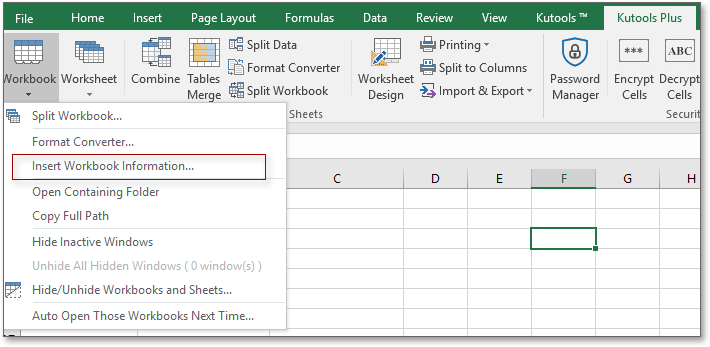
2. Wählen Sie im Dialogfeld „Arbeitsmappeninformationen einfügen“ die gewünschten Informationen aus dem linken Bereich aus und wählen Sie dann den Ort aus, an dem Sie die Informationen einfügen möchten. Siehe Screenshot:

3. Klicken Sie dann auf OK. Wenn Sie die Arbeitsmappeninformationen in eine Zelle einfügen, erhalten Sie das folgende Ergebnis:

Wenn Sie die Arbeitsmappeninformationen in die Kopf- oder Fußzeile einfügen, können Sie den Ort auswählen, an dem Sie die Informationen einfügen möchten: Links, Rechts oder Zentriert. Und Sie können die Kopf- oder Fußzeile unter Ansicht > Seitenlayout anzeigen.
 Aktuellen Dateinamen oder Pfad in Kopf-/Fußzeile mit der Kopf- und Fußzeilenfunktion einfügen
Aktuellen Dateinamen oder Pfad in Kopf-/Fußzeile mit der Kopf- und Fußzeilenfunktion einfügen
Wenn Sie den Dateinamen oder Dateipfad in die Kopf- oder Fußzeile des Arbeitsblatts einfügen möchten, können Sie die Kopf- und Fußzeilenfunktion verwenden.
1. Klicken Sie im Menüband auf Einfügen > Kopf- und Fußzeile.
2. Es gibt drei Bearbeitungsfelder im Abschnitt Kopf- oder Fußzeile, klicken Sie auf das linke, mittlere oder rechte Feld, in das Sie den Dateinamen oder Pfad einfügen möchten. Klicken Sie dann unter der Registerkarte Entwurf auf Dateipfad, Dateiname oder Blattname, den Sie einfügen möchten. Siehe Screenshot:

Klicken Sie dann auf eine beliebige Zelle, und Sie sehen, dass der Dateipfad, der Name oder der Blattname in die Kopf- oder Fußzeile eingefügt wurde. Siehe Screenshots:
| Den Dateipfad in die Kopfzeile einfügen |
 |
| Den Dateinamen in die Fußzeile einfügen |
 |
Die besten Produktivitätstools für das Büro
Stärken Sie Ihre Excel-Fähigkeiten mit Kutools für Excel und genießen Sie Effizienz wie nie zuvor. Kutools für Excel bietet mehr als300 erweiterte Funktionen, um die Produktivität zu steigern und Zeit zu sparen. Klicken Sie hier, um die Funktion zu erhalten, die Sie am meisten benötigen...
Office Tab bringt die Tab-Oberfläche in Office und macht Ihre Arbeit wesentlich einfacher
- Aktivieren Sie die Tabulator-Bearbeitung und das Lesen in Word, Excel, PowerPoint, Publisher, Access, Visio und Project.
- Öffnen und erstellen Sie mehrere Dokumente in neuen Tabs innerhalb desselben Fensters, statt in neuen Einzelfenstern.
- Steigert Ihre Produktivität um50 % und reduziert hunderte Mausklicks täglich!
Alle Kutools-Add-Ins. Ein Installationspaket
Das Kutools for Office-Paket bündelt Add-Ins für Excel, Word, Outlook & PowerPoint sowie Office Tab Pro und ist ideal für Teams, die mit mehreren Office-Anwendungen arbeiten.
- All-in-One-Paket — Add-Ins für Excel, Word, Outlook & PowerPoint + Office Tab Pro
- Ein Installationspaket, eine Lizenz — in wenigen Minuten einsatzbereit (MSI-kompatibel)
- Besser gemeinsam — optimierte Produktivität in allen Office-Anwendungen
- 30 Tage kostenlos testen — keine Registrierung, keine Kreditkarte erforderlich
- Bestes Preis-Leistungs-Verhältnis — günstiger als Einzelkauf der Add-Ins